- Playstation 4 Spieler können nicht chatten online wenn der PS4NAT Fehler Typ Failed tritt auf.
- Um dieses Problem zu beheben, ändere deine PS4-Netzwerkeinstellungen und befolge die nächsten Schritte.
- Alternativ besuchen Sie unsere Gaming-Hub das enthält eine Vielzahl von Artikeln zur Fehlerbehebung für Fenster, Xbox, und PlayStation-4-Spiele.
- Unsere Play Station-Bereich enthält weitere nützliche Anleitungen zur Fehlerbehebung für mehr Playstation 4 Fehler.

- CPU-, RAM- und Netzwerk-Limiter mit Hot-Tab-Killer
- Direkt in Twitch, Discord, Instagram, Twitter und Messenger integriert
- Integrierte Soundsteuerung und benutzerdefinierte Musik
- Benutzerdefinierte Farbthemen von Razer Chroma und dunkle Seiten erzwingen
- Kostenloses VPN und Werbeblocker
- Opera GX herunterladen
Das PS4 NAT-Typ fehlgeschlagen Fehler ist a Playstation 4 Voice-Chat-Problem, das häufig im Party-Chat und beim Spielen auftritt.
Wenn das Problem auftritt, zeigt die Konsole a NAT-Typ fehlgeschlagenFehlermeldung.
NAT ist die Network Address Translation, die öffentliche IP-Adressen in private IP-Alternativen übersetzt.
Der NAT-Typ-Fehler kann behoben werden, indem die Netzwerkeinstellungen angepasst werden, um den NAT-Typ zu ändern.
Wie kann ich den Fehler PS4 NAT Type Failed beheben?
1. Konfiguriere die Netzwerkeinstellungen deiner PlayStation 4 neu
Holen Sie sich Informationen über Ihr PS4-Netzwerk
- Schalten Sie einen PC ein, der mit demselben Netzwerk wie Ihre PlayStation 4 verbunden ist (Benutzer ohne PC können zu den anderen Auflösungen springen).
- Drücken Sie die Win+ S Hotkey.
- Geben Sie als Nächstes ein cmd im Suchfeld; und klicke Eingabeaufforderung um sein Fenster zu öffnen.
- Art ipconfig /all im Fenster der Eingabeaufforderung und drücken Sie die Eingabetaste.
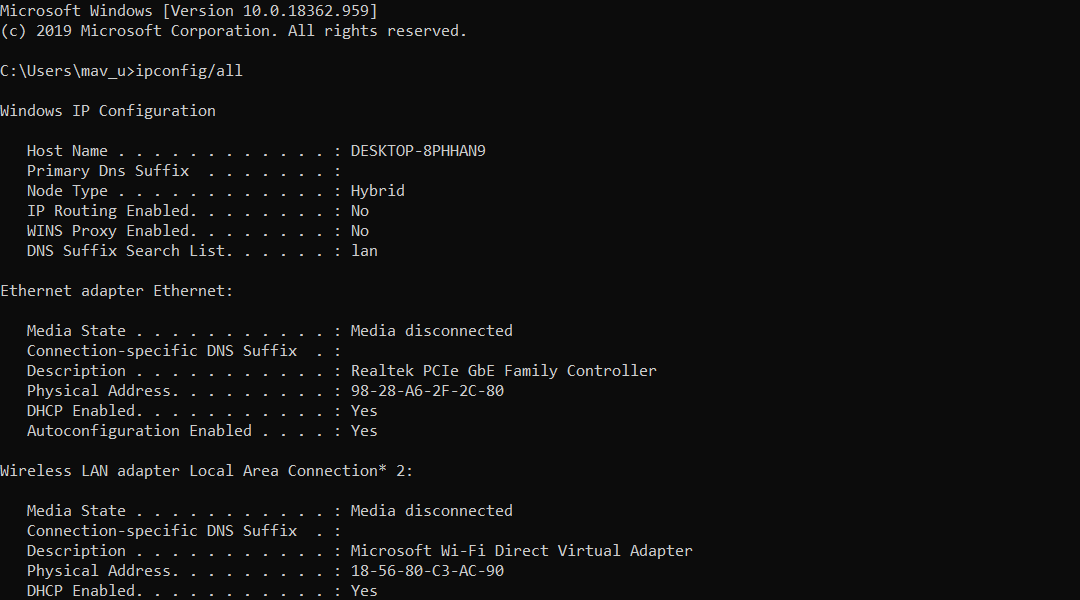
- Notieren Sie sich die Standard-Gateway, DNS-Server, IPv4-Adresse und Subnetzmaskendetails, die in der Eingabeaufforderung aufgeführt sind.
Verwenden Sie die Informationen aus der Eingabeaufforderung auf Ihrer PS4
- Schalte deine PlayStation 4 ein.
- Wählen die Einstellungen um dieses Menü zu öffnen.
- Wähle aus Netzwerk und Internetverbindung einrichten Optionen.
- Wählt die erforderliche W-lan oder LAN-Kabelverbindung Möglichkeit.
- Drücken Sie Benutzerdefiniert um die Netzwerkdetails, die Sie sich von der Eingabeaufforderung notiert haben, manuell einzugeben.
- Wähle aus Verwende nicht Proxyserver-Einstellung.
- Nachdem die Netzwerkeinstellungen aktualisiert wurden, können Sie die Internetverbindung testen Option, um zu sehen, was Ihr NAT-Typ ist.
2. Aktivieren des demilitarisierten Zonenservers
- Um die DMZ zu aktivieren, öffnen Sie einen Webbrowser.
- Öffnen Sie die Anmeldeseite Ihres Routers, indem Sie die IP-Adresse des Routers in die URL-Leiste des Browsers eingeben und die Eingabetaste drücken.
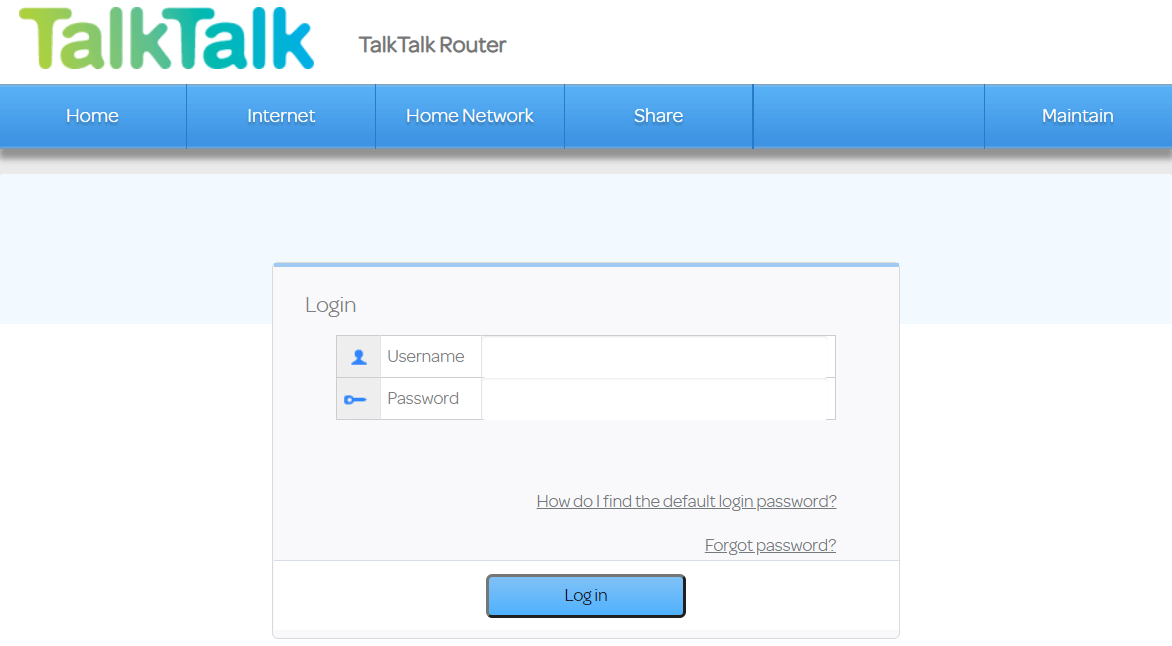
- Geben Sie Ihre Router-Anmeldedaten ein.
- Öffnen Sie als Nächstes das DMZ-Menü, das möglicherweise in einem NAT-Untermenü aufgeführt ist.
- Gib die IP-Adresse deiner PS4 in das Feld DMZ-Host-IP-Adresse ein. Um die IP-Adresse deiner PS4 zu überprüfen, kannst du auswählen Netzwerk > Verbindungsstatus anzeigen innerhalb deiner PlayStation 4.
- Wähle aus Offene NAT-Filterung Option, wenn Ihr Router eine hat.
- Speichern Sie die Einstellungen der neuen Router.
- Als optionalen Schritt kannst du deinen Router und die PlayStation 4 auch aus- und wieder einschalten, indem du sie aus- und wieder einsteckst.
3. Deaktivieren Sie IPv6

Um IPv6 zu deaktivieren, melden Sie sich wie für die zweite Auflösung beschrieben bei der Firmware Ihres Routers an.
Dann müssen Sie in Ihrem IP nach einer IPv6-Einstellung suchen Router-Firmware.
Deaktivieren Sie die IPv6 Einstellung und wählen Sie die Verwendung aus IPV4 stattdessen.
4. Aktivieren Sie das universelle Plug-and-Play Ihres Routers

- Melden Sie sich bei Ihrem Router an Firmware-Einstellungen Seite. Die erforderliche IP-Adresse und die Anmeldedaten sind wahrscheinlich im Handbuch Ihres Routers aufgeführt.
- Öffnen Sie die UPnP-Optionen in Ihrer Router-Firmware.
- Aktivieren Sie die UPnP-Option.
- Denken Sie daran, die neuen Einstellungen zu übernehmen oder zu speichern.
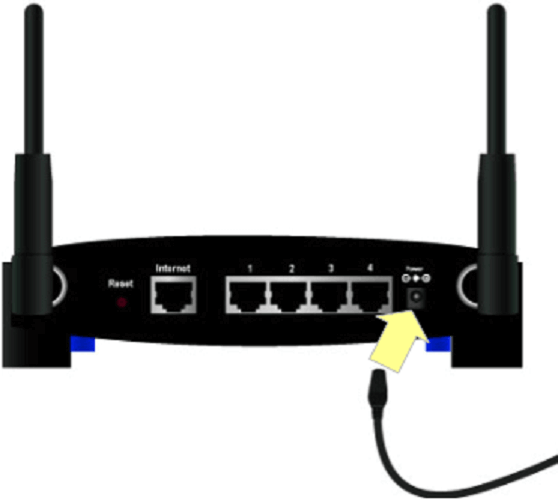
- Schalten Sie Ihren Router und Ihre PlayStation 4-Konsolen aus und wieder ein, indem Sie sie ausschalten und den Stecker ziehen.
5. Ändern Sie den DNS-Server Ihrer Konsole in Google DNS
- Um die DNS-Einstellungen deiner PS4 zu ändern, schalte die Konsole ein.
- Öffne die PS4 die Einstellungen Speisekarte.
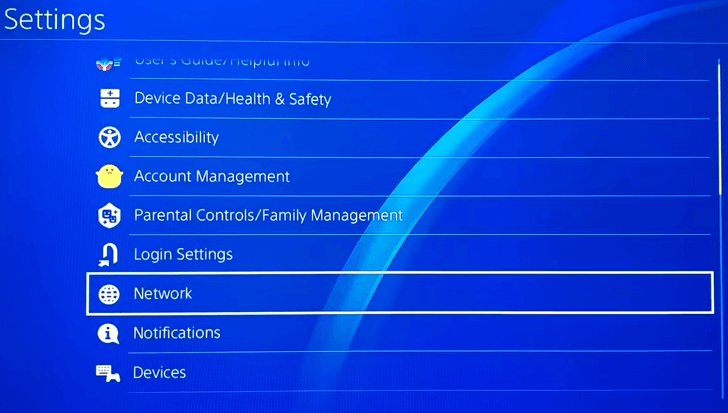
- Wähle aus Netzwerk und Menü Internetverbindung einrichten Optionen.
- Wählen Sie als Nächstes entweder WLAN verwenden oder LAN-Kabel verwenden.
- Wähle aus Benutzerdefiniert Möglichkeit fortzufahren.
- Wähle aus Automatische IP-Adresseinstellungen Möglichkeit.
- Wählen Nicht angeben Option DHCP-Hostname.
- Wählen Handbuch, um die direkt unten angezeigten DNS-Optionen zu öffnen.
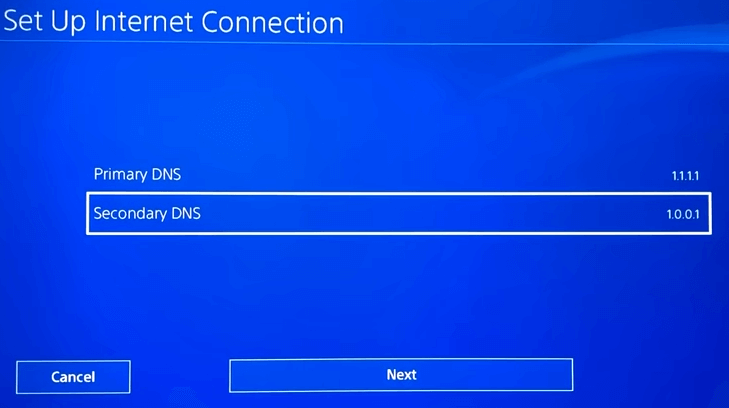
- Eingang 8.8.8.8 innerhalb der Primärer DNS Box.

- Als nächstes geben Sie ein 8.8.4.4 im Feld Sekundärer DNS.
- Wählen Nächster > Automatisch > Verwende nicht beenden.
Dies sind einige der Auflösungen, die den PS4-NAT-Typ-Fehler möglicherweise beheben können. Wenn weitere mögliche Lösungen erforderlich sind, können Sie sich an den Live-Chat-Service unter der PlayStation-Support Seite? ˅.
Häufig gestellte Fragen
Der PS4-Voice-Chat-NAT-Typ-Fehler tritt normalerweise aufgrund falscher Netzwerkeinstellungen auf.
Nun, Sie könnten versuchen, die erweiterte Sicherheitsfunktion von Xfinity xFi zu deaktivieren, wie auf der beschrieben Xfinity Advanced Security-Seite.

![PS4-Fehler CE-36329-3, CE-30002-5 [Vollständige Korrektur]](/f/43a777177465ae22a85bb97cd08b3ca1.jpg?width=300&height=460)